বারকোড হল যে কোনো সফল ব্যবসা চালানোর একটি গুরুত্বপূর্ণ অংশ যা ইনভেন্টরি নিয়ে কাজ করে। যদিও প্রকৃত পণ্যগুলিতে বারকোড থাকা দুর্দান্ত, আপনার প্রায়শই সেগুলিকে স্টক নেওয়া বা প্রাপ্তির জন্য স্প্রেডশীটে রাখতে হবে। কীভাবে Google পত্রকগুলিতে বারকোড তৈরি করতে হয় তা শিখতে পড়ুন৷
দিনের মেকইউজের ভিডিও
বারকোড কিভাবে কাজ করে?
একটি বারকোড হল একটি আয়তক্ষেত্র বা একটি বর্গক্ষেত্র যাতে বিভিন্ন প্রস্থ এবং উচ্চতার উল্লম্ব রেখা, সাদা স্থান এবং সংখ্যাগুলি সম্মিলিতভাবে নির্দিষ্ট আইটেম এবং তাদের প্রাসঙ্গিক তথ্য সনাক্ত করে।
এই কোডগুলি স্ক্যানারগুলির সাথে সংযুক্ত কম্পিউটারগুলির দ্বারা পড়া হতে পারে, যা প্রাসঙ্গিক পণ্যের তথ্য বের করার জন্য বার, স্পেস এবং সংখ্যাগুলির সুনির্দিষ্ট স্থান নির্ধারণ করে।
বারকোডের কিছু সুবিধা কী কী?
- বারকোডগুলি একটি দোকানে পণ্যগুলি পরীক্ষা করা এবং আলফানিউমেরিক অক্ষর এবং বারগুলিতে তথ্য এনকোড করে ইনভেন্টরির ট্র্যাক রাখাকে যথেষ্ট দ্রুত এবং সহজ করে তোলে৷
- বারকোডগুলির প্রধান বাণিজ্যিক সুবিধাগুলি হল যথার্থতা, জায় নিয়ন্ত্রণ, খরচ সঞ্চয়, সরলতা এবং গতি৷
- বারকোডিং শুরু করার জন্য একটি ব্যবসার জন্য প্রয়োজনীয় একমাত্র সরঞ্জাম হল একটি প্রিন্টার, স্ক্যানার এবং কিছু সাধারণ ইনভেন্টরি ম্যানেজমেন্ট সফ্টওয়্যার৷ আপনি ডান সঙ্গে স্মার্টফোন ব্যবহার করতে পারেন বারকোড স্ক্যানার অ্যাপ্লিকেশন ইনস্টল করা
গুগল শীটে বারকোড কিভাবে সেট আপ করবেন
যদিও শীট এর মধ্যে একটি ব্যবসার জন্য সেরা Google প্রোগ্রাম , এটি বাক্সের বাইরে বারকোড তৈরি করতে সক্ষম নয়৷ কার্যকারিতা যোগ করতে আমাদের অবশ্যই Google পত্রকগুলিতে প্রয়োজনীয় বারকোড ফন্টগুলি যুক্ত করতে হবে৷ এই ফন্টগুলি হল:
- ফ্রি বারকোড 39: এই ফন্টটি কোড 39 ব্যবহার করে বারকোড তৈরি করে এবং সাধারণত ব্যাজ, অ্যাপ্লিকেশন এবং ইনভেন্টরির মতো লেবেলে ব্যবহৃত হয়।
- ফ্রি বারকোড 128: এই ফন্টটি কোড 128 ব্যবহার করে বারকোড তৈরি করতে ব্যবহৃত হয় এবং শিপিং এবং প্যাকেজিং শিল্পে ব্যবহৃত হয়।
- ফ্রি বারকোড EAN13 : এই ফন্টটি EAN বারকোড তৈরি করতে ব্যবহৃত হয় এবং সাধারণত খুচরা প্যাকেজিংয়ের জন্য ব্যবহৃত হয়।
Google পত্রকগুলিতে এই বারকোডগুলি ইনস্টল করা অত্যন্ত সহজ৷ এটি করতে এই পদক্ষেপগুলি অনুসরণ করুন:
বিভিন্ন কম্পিউটারে 2 প্লেয়ার গেম

- প্রধান স্প্রেডশীট পৃষ্ঠায়, ক্লিক করুন হরফ নির্বাচক বিকল্প। এটি ফন্টগুলির একটি তালিকা সহ একটি ড্রপডাউন মেনু খুলবে।
- ক্লিক করুন আরো ফন্ট উপরে. পর্দার কেন্দ্রে একটি নতুন উইন্ডো খুলবে।
- প্রবেশ করুন ফ্রি বারকোড উইন্ডোর উপরের বাম দিকে টেক্সট বক্সে এবং অনুসন্ধান আইকনে ক্লিক করুন।
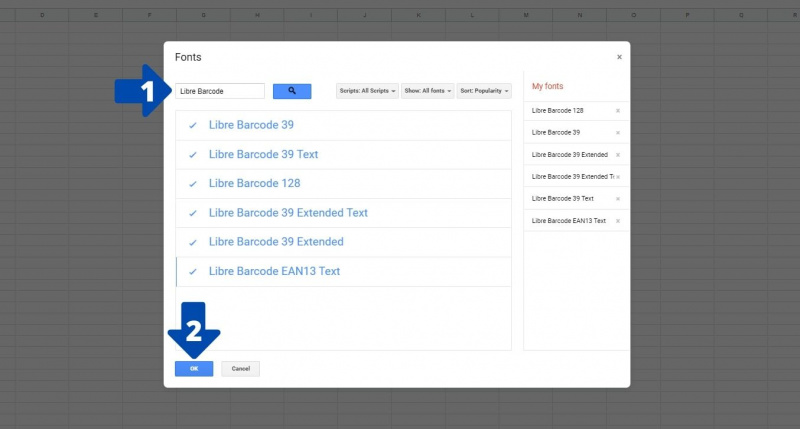
- ফলাফলে মোট ছয়টি ফন্ট প্রদর্শিত হবে। তাদের সব নির্বাচন নিশ্চিত করুন. ফন্টগুলির মধ্যে রয়েছে 39, 39 পাঠ্য, 128, 39 বর্ধিত পাঠ্য, 39 বর্ধিত এবং EAN13 পাঠ্য।
- একবার তারা সব নির্বাচন করা হয়, নীল ক্লিক করুন ঠিক আছে বোতাম
গুগল শীটে বারকোড কীভাবে তৈরি করবেন
এখন আপনি বারকোড ফন্ট ডাউনলোড করেছেন, একটি বারকোড তৈরি করতে আমাদের যা করতে হবে তা হল পণ্য আইডিতে ফন্ট প্রয়োগ করা। চলুন দেখে নেওয়া যাক কিভাবে আপনি এটি করতে পারেন।
একটি EAN13 এবং কোড 128 বারকোড তৈরি করতে আপনাকে যে ধাপগুলি অনুসরণ করতে হবে তা এখানে রয়েছে:
কিভাবে এত মেমরি ব্যবহার করা থেকে ক্রোম বন্ধ করবেন
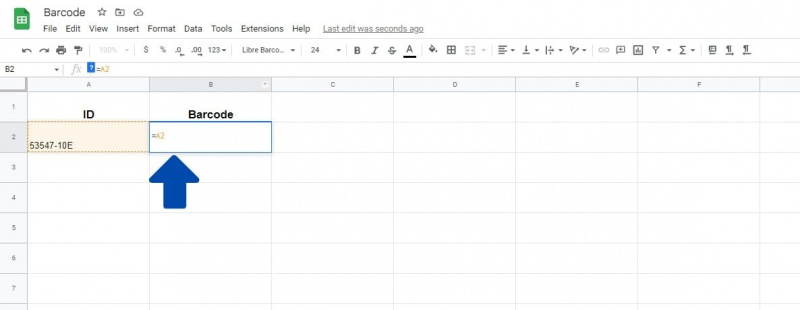
- প্রবেশ করুন আইডি বারকোডের জন্য আপনি একটি খালি ঘরে তৈরি করতে চান।
- বারকোড কলামে একই নম্বর টাইপ করার পরিবর্তে, আপনি ব্যবহার করতে পারেন Google পত্রকগুলিতে অটোফিল বৈশিষ্ট্য প্রস্তাবিত৷ কোড পূরণ করতে। এটি করার জন্য, একটি সমান লিখুন ( = ) সাইন এবং বারকোড আইডি ধারণকারী সেল ঠিকানা। আইডি সেল থেকে ডেটা এটিতে কপি করা হবে। B2 নীচের উদাহরণে।
- দূরে ক্লিক করুন, তারপর আবার বারকোড ধারণকারী ঘর নির্বাচন করুন.
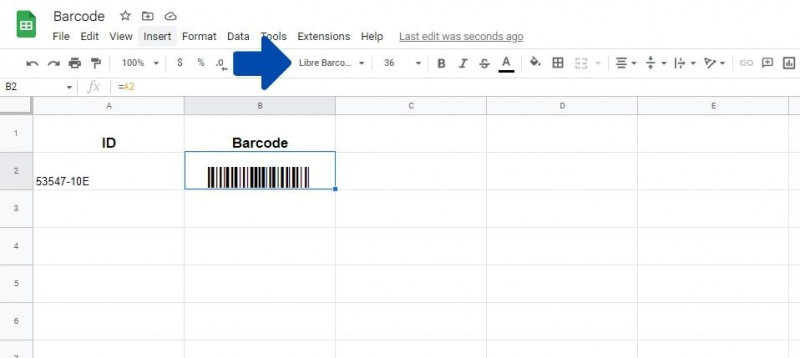
- ক্লিক করুন হরফ এখন প্রধান বারে এবং নির্বাচন করুন ফ্রি বারকোড 128 বা Libre বারকোড EAN13 পাঠ্য .
ফন্টটি এখন আইডিতে প্রয়োগ করা হবে এবং একটি বারকোড তৈরি করা হবে। বারকোড কলাম পূরণ করার জন্য একটি সূত্র ব্যবহার করার অর্থ হল আপনাকে শুধুমাত্র একবার আইডি লিখতে হবে এবং বারকোডগুলি স্বয়ংক্রিয়ভাবে তৈরি হবে৷
গুগল শীটে একটি কোড 39 বারকোড তৈরি করা হচ্ছে
একটি কোড 39 বারকোড তৈরি করা কিছুটা আলাদা এবং তাদের কোড হিসাবে শুধুমাত্র সংখ্যার পরিবর্তে পাঠ্য ব্যবহার করতে পারে। ফলস্বরূপ, Google পত্রক আপনাকে একটি আইডির আগে এবং পরে একটি তারকাচিহ্নের চিহ্ন যোগ করতে চায় এবং ডেটা সংযুক্ত করার জন্য প্রতীক।
সূত্রটি এইরকম দেখতে হবে:
উইন্ডোজ 10 গ্রুপ নীতি সেরা অনুশীলন
="*"&A1&"*"

চলুন দেখে নেওয়া যাক কিভাবে আপনি এটি করতে পারেন:
- আপনি যে বারকোড তৈরি করতে চান তার আইডি লিখুন, যেমন কলাম এ আমাদের উপরের উদাহরণে।
- আমরা বারকোড কলামে তারকাচিহ্ন এবং ID যোগ করার জন্য একটি সূত্র ব্যবহার করব। এটি করতে, একটি লিখুন সমান (=) প্রথমে সাইন ইন করুন।
- এখন একটি টাইপ করুন তারকাচিহ্ন (*) ভিতরে প্রতীক উদ্ধরণ চিহ্ন (') .
- একটি যোগ করুন অ্যাম্পারস্যান্ড (&) প্রতীক
- এখন, বারকোড আইডি সম্বলিত সেল ঠিকানা টাইপ করুন। A1 আমাদের উদাহরণে।
- অন্য টাইপ করুন অ্যাম্পারস্যান্ড (&) প্রতীক, এবং তারপর একটি টাইপ করুন তারকাচিহ্ন (*) ভিতরে উদ্ধরণ চিহ্ন (') .
- চাপুন প্রবেশ করুন
আগের মতই, আইডি সেল থেকে ডেটা এখানে কপি করা হবে। বারকোড ধারণকারী ঘর নির্বাচন করুন এবং ক্লিক করুন হরফ প্রধান শীর্ষ বারে। নির্বাচন করুন ফ্রি বারকোড 39 , বিনামূল্যে বারকোড 39 পাঠ্য , Libre বারকোড 39 বর্ধিত পাঠ্য , বা Libre বারকোড 39 বর্ধিত , আপনার প্রয়োজনের উপর নির্ভর করে।
গুগল শীট থেকে কিভাবে বারকোড প্রিন্ট করবেন
এই নিবন্ধটি পড়া অনেক লোক পণ্য বা লেবেলের জন্য বারকোড তৈরি করতে ইচ্ছুক হতে পারে। এর মানে হল যে অবশেষে, আপনাকে বারকোডগুলি মুদ্রণ করতে হবে। সৌভাগ্যক্রমে, Google পত্রকগুলিতে এটি করা অত্যন্ত সহজ৷ এটি করার জন্য আপনাকে নিম্নলিখিত পদক্ষেপগুলি অনুসরণ করতে হবে:
- প্রথমত, আপনি যে পৃষ্ঠাটি সর্বোত্তমভাবে মুদ্রণ করছেন সেটির জন্য আপনাকে অবশ্যই স্প্রেডশীট ফর্ম্যাট করতে হবে। আপনি Google পত্রকগুলিতে ফর্ম্যাটিং বিকল্পগুলি ব্যবহার করে বা সারি এবং কলাম শিরোনামগুলিতে ক্লিক করে এবং টেনে এনে সহজেই এটি করতে পারেন৷
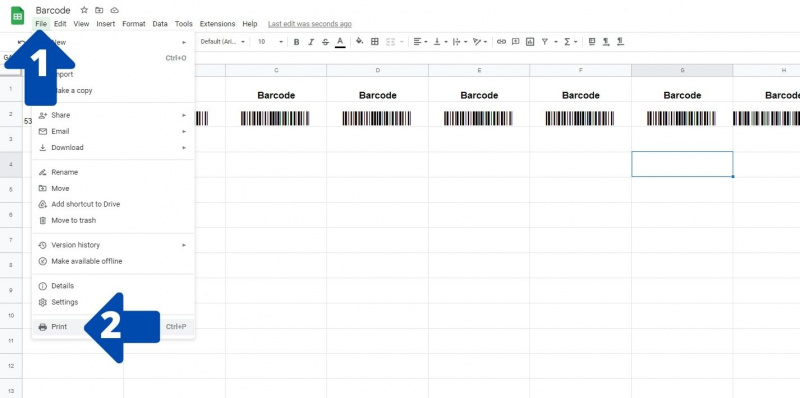
- হয়ে গেলে, ক্লিক করুন ফাইল স্ক্রিনের উপরের বাম কোণে।
- ড্রপডাউন মেনুতে, ক্লিক করুন ছাপা . আপনি ব্যবহার করে এটি করতে পারেন Ctrl + P শর্টকাট
- একটি নতুন উইন্ডো খুলবে যেখানে আপনি পৃষ্ঠার ধরন, স্কেল এবং মার্জিন নির্বাচন করতে পারবেন।
- একবার আপনি সেই বিকল্পগুলি নির্বাচন করার পরে, নীলে ক্লিক করুন পরবর্তী উপরের-ডান কোণায় বোতাম।
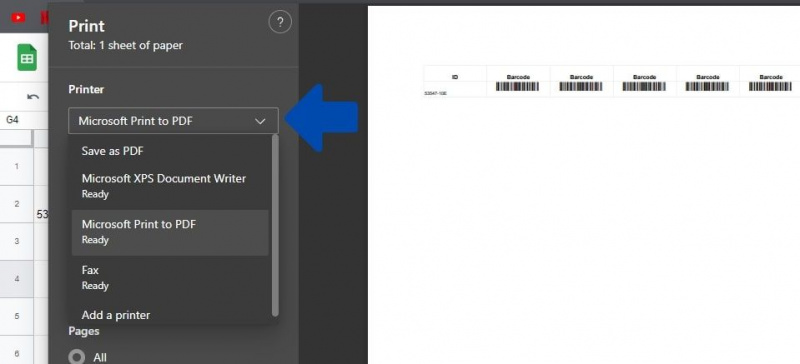
- এটি আপনার ব্রাউজারের জন্য মুদ্রণ উইন্ডো খুলবে। আপনি স্প্রেডশীট সরাসরি প্রিন্ট করতে পারেন বা পিডিএফ হিসাবে সংরক্ষণ করতে পারেন।
Google পত্রকগুলিতে বারকোড সম্পর্কিত প্রয়োজনীয় তথ্য৷
Google পত্রক ব্যবহার করে বারকোড তৈরি করার সময় এখানে কিছু জিনিস আপনার মনে রাখা উচিত:
- কোড 39 দিয়ে বারকোড তৈরি করার সময়, আপনাকে অবশ্যই বারকোডের জন্য আইডির আগে এবং পরে একটি তারকাচিহ্ন চিহ্ন রাখতে হবে।
- যদিও কোড 39 ফন্টের জন্য বিভিন্ন ফর্ম্যাট রয়েছে, কোড 128 এবং EAN 13 বারকোডগুলির জন্য শুধুমাত্র একটি একক ফন্টের ধরন রয়েছে৷
- আপনি আপনার স্ক্রীন থেকে এই বারকোডগুলি মুদ্রণ করতে পারেন বা বাস্তব জগতে ব্যবহারের জন্য সেগুলি মুদ্রণ করতে পারেন৷
- Libre বারকোড ফন্টগুলি Google Sheets, Google Docs, এবং Google Slides সহ সমস্ত Google পরিষেবাগুলিতে উপলব্ধ।
Google পত্রকগুলির সাথে কার্যকরভাবে বারকোড ব্যবহার করা
এখন আপনি গুগল শীটে বারকোড তৈরি করতে জানেন। এগুলি থেকে সর্বোত্তম ব্যবহার পেতে, আপনার নিশ্চিত করা উচিত যে আপনার বাকি ব্যবসার প্রক্রিয়াগুলির কোডগুলি তাদের সিস্টেমে রয়েছে এবং আপনার কাছে নির্ভরযোগ্য হার্ডওয়্যার বা অ্যাপ রয়েছে৷
